Пароль забыт, как разблокировать Айфон при помощи iTunes
С целью предотвращения кражи данных в iOS предусмотрели механизм, блокирующий устройство на десятую попытку неверного вода пароля. После этого смартфон блокируется, дабы мошенники не получили доступ к банковским картам, фото, кошелькам. Если вы регулярно делали резервное копирование при помощи программы iTunes, потеря пароля для вас не закончится ничем серьезным.
Порядок действий будет следующим:
- Подключаем заблокированный iPhone к компьютеру.
- Запускаем
- Дальше необходимо выполнить принудительную перезагрузку смартфона. На разных моделях iPhone принудительная перезагрузка осуществляется по-разному: если у вас iPhone 6S, нажмите и удерживайте «Домой» и боковую кнопку. В случае с iPhone X, XS и XR следует нажать и быстро отпустить сперва клавишу, отвечающую за прибавление звука, а после кнопки уменьшения громкости. Дальше удерживайте боковую клавишу до тех пор, пока не загорится значок программы. На «седьмом» Айфоне и его старшем «брате» (7 Plus) нажимайте в один момент боковую кнопку и прибавление громкости.
- Если все сделать правильно, на экране высветится специальное окно, в котором следует выбрать «Восстановить iPhone».
- После перезапуска девайса система предложит воспользоваться резервной копией, но при условии, что она имеется. Воспользуйтесь возможностью восстановить все данные.
- Настройте смартфон по своему желанию и пользуйтесь.
Как видим, ничего сложного нет, главное действовать в соответствии с простой инструкцией и желательно регулярно производить резервное копирование. Тогда многих неприятностей удастся избежать.
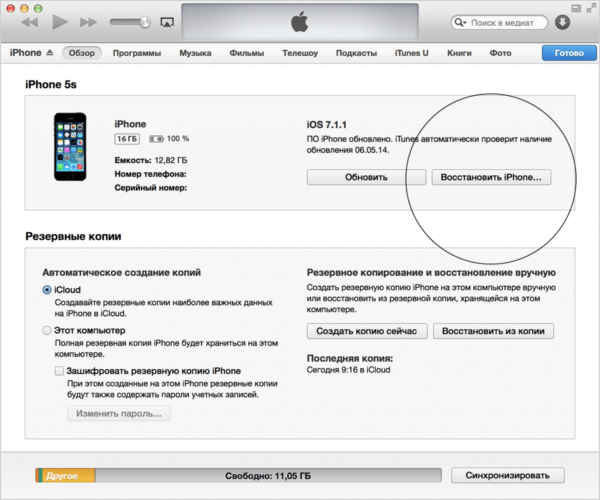
Способы
Стандартные средства
Самый простой способ скинуть айфон до заводских установок — через меню аппарата.
Необходимо выбрать подпункт «Основные» и «Сброс». Когда откроется меню, вы увидите 6 вариантов, но нам интересны лишь два из них:
- «Сбросить все настройки» — при выборе этого пункта вы вернетесь к изначальным установкам, при этом сохранив всю персональную информацию. Это подходит, если у вас возникли проблемы с ПО и необходимо почистить гаджет от различного мусора.
- «Стереть контент и настройки» — если вы активируете эту команду, будет запущен процесс полного форматирования памяти: удалены учетные записи, телефонная книга, подтвержденные bluetooth соединения, фото и видео, музыка и другая личная информация, а также обнуляться установки. Это необходимо при подготовке к продаже или передаче третьему лицу.
Если у вас просто проблемы с ПО, аппарат не включается или завис — можно произвести hard reset, он же жесткий сброс. Не стоит часто прибегать к подобной процедуре, так как это нарушает работу программного обеспечения и может вызвать еще больше проблем, чем было до этого.
Пользуйтесь хард ресет только в случае крайней необходимости:
- В моделях 4, 4s, 5, 5s, 6, 6s, SE и более ранних — надо зажать одновременно комбинацию из двух кнопок Home и Reset.
- Для проведения этой процедуры на моделях 7, 7 Plus, 8, х и более поздних — одновременно удерживайте кнопку питания и уменьшения громкости.
iTunes
- Чтобы воспользоваться айтюнс, надо присоединить телефон к компьютеру через lighninng разъем (вход зарядки) с помошью USB кабеля.
- Разблокировать девайс, чтобы система определила версию iOs.
- После запуска приложения оно попросит отключить функцию «Найти iPhone».
- Зайдите в меню и отключите пункт «Find My iPhone».
- Вам будет предложено восстановление из ранее сохраненных копий — отказываемся, так как нам необходимо полностью очистить айфон.
- Теперь достаточно запустить процедуру — «Восстановить iPhone».
Сторонние приложения
Если вы хотите не только произвести аннулирование всех своих данных, но и удалить логин-пароль, средства идентификации (биометрические показатели), отвязать аккаунты от игр и социальных сетей, то есть несколько инструментов сторонних разработчиков, которые вам в этом помогут.
Tenorshare 4uKe
Подходит для реабилитации системы заблокированного айфона в обход защитных элементов от предыдущего хозяина. Это необходимо, если вы купили аппарат бу и забыли код доступа или хотите удалить свои данные для последующей продажи девайса. Утилита поможет правильно и профессионально отформатировать его.
Прежде всего установите программное обеспечение на персональный компьютер или ноутбук.
- Подключите гаджет к ПК и нажмите «Пуск»
- Откройте Tenorshare 4uKe
- Загрузите последнюю версию прошивки iOS
- Запустите «Старт разблокировки»
Программа полностью отформатирует данные, удалит статистику, айди, зашифрованные, сенсорные идентификаторы Face ID, код разблокировки и так далее, без возможности последующего восстановления. Это очень актуально при смене пользователя.
ReiBooPro
Если ваш телефон отключился в процессе восстановления или находится в нерабочем состоянии, завис, выдает ошибку запуска — вам поможет эта программа. ReiBooPro очень проста и понятна.
Ее так же нужно скачать и установить на ПК и подключить девайс.
- Выбрать необходимый пункт в меню, к примеру, «Исправить все iOS»
- Подтвердить загрузку и обновление ПО
- Начать восстановление, выбрав этот подпункт в меню
Стереть удаленно
Важно уметь стерать все конфиденциальные данные со смартфона удаленно. Никто из нас не застрахован от собственной рассеянности и нечистого на руку человека
Для этого на девайсах есть функция «Найти iPhone», которую надо активировать в Айклауд или настройках. Эта функция присутствует в любых моделях айфона: 4, 5s, 6s, 7, 7 плюс и других, без ограничений, если конечно у вас не китайский аналог.
В случае необходимости активация проходит следующим образом:
- На сайте iCloud.com зайдите в вашу учетную запись — введите Apple ID и код доступа;
- В разделе «Найти iPhone» вас попросят подтвердить действия повторным вводом пароля;
- Далее выбираете устройство, данные с которого надо удалить;
- Кликните на «Стереть»;
- Подтвердите свое решение и введите код еще раз.
После проведения этой процедуры данные будут удалены, даже если он не пилингуется — выключен или разряжен. Как только телефон подсоединиться к интернету, сервера Apple отправят соответствующую команду для форматирования памяти.
Снимаем блокировку с iPhone
Ниже мы рассмотрим несколько способов, позволяющих разблокировать Айфон.
Способ 1: Ввод пароля
При пятикратном неверном указании ключа безопасности на экране смартфона появляется надпись «iPhone отключен». Сначала блокировка ставится на минимальное время – 1 минуту. Но каждая последующая неправильная попытка указать цифровой код приводит к значительному увеличению времени.
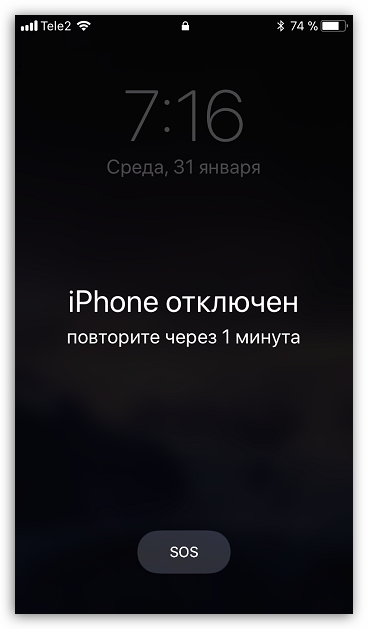
Суть проста – вам необходимо дождаться окончания блокировки, когда на телефоне снова можно будет ввести пароль, а затем ввести правильный код-пароль.
Способ 2: iTunes
Если ранее устройство было синхронизировано с Айтюнс, обойти блокировку можно именно с помощью данной программы, установленной на компьютере.
Также iTunes в данном случае может использоваться и для полного восстановления, но процесс сброса может быть запущен только в том случае, если на самом телефоне отключена опция «Найти iPhone».
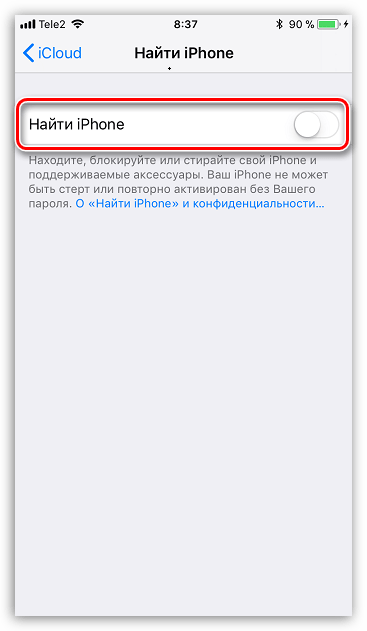
Ранее на нашем сайте уже подробно освещался вопрос сброса цифрового ключа с помощью iTunes, поэтому настоятельно рекомендуем изучить данную статью.
Подробнее: Как разблокировать iPhone, iPad или iPod через iTunes
Способ 3: Режим восстановления
Если заблокированный iPhone ранее не был сопряжен с компьютером и Айтюнс, то воспользоваться вторым способом для стирания устройства не получится. В данном случае, чтобы выполнить сброс через компьютер и iTunes, гаджет потребуется ввести в режим восстановления.
- Отключите iPhone и выполните его подключение к компьютеру с помощью USB-кабеля. Запустите Айтюнс. Телефон пока не определится программой, поскольку на нем требуется выполнить переход в Recovery Mode. Ввод устройства в режим восстановления зависит от его модели:
- Для iPhone 6S и более младших моделей iPhone нажмите разом и удерживайте клавиши включения и «Домой»;
- Для iPhone 7 или 7 Plus зажмите и удерживайте клавиши питания и уменьшения уровня звука;
- Для Айфон 8, 8 Plus или iPhone X быстро зажмите и тут же отпустите клавишу повышения громкости. То же самое быстро проделайте с клавишей уменьшения громкости. И, наконец, нажмите и удерживайте клавишу питания до тех пор, пока на экране телефона не отобразится характерное изображение режима восстановления.
- В случае успешного ввода устройства в режим восстановления, iTunes должен определить телефон и предложить его обновить или обнулить. Запустите процесс стирания iPhone. По окончании, если в iCloud имеется актуальная резервная копия, ее можно будет установить.
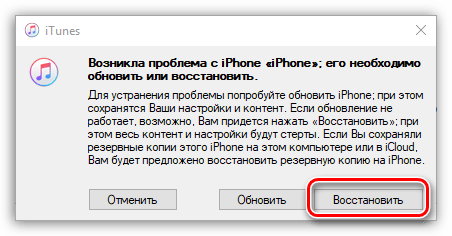
Способ 4: iCloud
А теперь поговорим о способе, который, наоборот, будет полезен в случае, если вы забыли пароль, но на телефоне активирована функция «Найти iPhone». В данном случае можно попробовать выполнить удаленное стирание устройства, поэтому здесь будет обязательным условием наличие на телефоне активного интернет-подключения (по Wi-Fi или сотовой сети).
- Следом выберите иконку «Найти iPhone».
- Сервис может потребовать еще раз ввести пароль от Apple ID.
- Начнется поиск устройства, и, спустя мгновение, оно будет отображено на карте.
- Кликните по иконке телефона. В правом верхнем углу экрана появится дополнительное меню, в котором потребуется выбрать пункт «Стереть iPhone».
- Подтвердите запуск процесса, а затем дождитесь его окончания. Когда гаджет будет полностью очищен, выполните его настройку, войдя под своим Apple ID. При необходимости, установите имеющуюся резервную копию или настройте смартфон как новый.

На текущий день это все действенные способы, позволяющие разблокировать Айфон. На будущее хотелось бы посоветовать ставить такой код-пароль, который не будет забыт ни при каких условиях. Но и без пароля оставлять устройство не рекомендуется, поскольку это единственная надежная защита ваших данных в случае кражи и реальный шанс вернуть его назад.
Получение помощи
Следуйте инструкциям в этом разделе для получения помощи по настройкам код-пароля и оповещениям, а также в том случае, если вы забыли пароль.
Для профилей конфигурации и учетных записей электронной почты на основе Microsoft Exchange, которые часто устанавливаются на устройства, принадлежащие организациям или образовательным учреждениям, правила код-паролей иногда настраиваются таким образом, что приводят к описанным ниже проблемам.
Обратитесь за помощью к ИТ-администратору. Если вы не используете профиль конфигурации или учетную запись Microsoft Exchange либо устройство находится в личном владении, убедитесь, что на нем установлена последняя версия iOS или iPadOS.
Не удается вспомнить код-пароль
Если слишком много раз ввести неверный код-пароль, устройство временно заблокируется. Узнайте, что делать если вы забыли пароль или устройство заблокировано. Если вы забыли код-пароль ограничений, cм. инструкции.
В данной теме обсуждаются только способы обхода Activation Lock (хактивация)! Способы полного отключения услуги Find My iPhone обсуждаются в теме Не могу активировать, требует Apple ID
При написании поста нужно указывать полную информацию об устройстве:
- Модель.
- Версию iOS.
- Состояние (активация — экран Hello, на паскоде — стоит пароль на экране или пишет «iPhone отключен»).
- GSM или MEID устройство.
- Суть вопроса: например, на каком этапе возникла проблема (джейлбрейк, байпас, бекап) или просто сформулировать задачу.
- iPad Cellular, выпаяв резистор. Подробнее читайте в теме Железный метод обхода (bypass) iCloud только на iPad Cellular
- iPad2 с прошивкой от iOS 7.0 до iOS 9.3.4 через сервер MinaCris-a. Инструкцию смотрите здесь. Часы работы сервера уточняйте в твиттере @minacrisOficial (ссылка кликабельна)
- Все устройства с прошивкой от iOS 7.0 до iOS 7.1.2 через сервер MinaCris-a. Инструкцию смотрите здесь. Часы работы сервера уточняйте в твиттере @minacrisOficial (ссылка кликабельна)
- iPhone4
- + TinyUmbrella
- Полноценного обхода блокировки для iPhone нет! Из него можно сделать только iPod с приемом смс, звонить с него не получится!
- После обновления прошивки хактивированные устройства снова требуют AppleID. Т.е. обход Activation Lock временный, на серверах Apple как было устройство залоченное, так и останется. Исключение составляют iPad Cellular, в которых выпаяли резистор, там смело можно переходить на новую версию прошивки, т.к. Apple будет видеть устройство как новое.
Внимание! Администрация форума ни каким образом не связана с нижеуказанными людьми, предлагающими разблокировку устройств Apple! Любой из них может не выполнить заявленную услугу и не вернуть вам деньги!Поэтому вся ответственность за принятое решение о переводе денежных средств лежит только на вас. Трижды подумайте прежде, чем заказывать у кого-то разблокировку!. Немного уточню
Я активировал через минакриса с симкой без пина, потом достал симку, вставил в другой тел, включил запрос пин кода. Потом симку с пином вставил в iphone. Он попросил ввести пин. Ввел и как только он написал что пин ок сразу достал сим и вставил обратно. Тел написал что сим заблокирована но была кнопка ОК. Нажимаете ОК и настраиваете iphone как новый. Закрепите в шапке если не трудно
Немного уточню. Я активировал через минакриса с симкой без пина, потом достал симку, вставил в другой тел, включил запрос пин кода. Потом симку с пином вставил в iphone. Он попросил ввести пин. Ввел и как только он написал что пин ок сразу достал сим и вставил обратно. Тел написал что сим заблокирована но была кнопка ОК. Нажимаете ОК и настраиваете iphone как новый. Закрепите в шапке если не трудно.
Мнение эксперта по безопасности.
Блогер-энтузиаст Бен Ловиджи опубликовал открытое обращение к разработчикам из Купертино, в котором призвал их добавить пароль на выключение гаджетов в следующих обновления iOS. Это повысит уровень защиты устройства от кражи.
Такой способ защиты не позволит грабителям отключить гаджет, чтобы его можно было отследить с функцией «Найти мой iPhone».
Ловиджи предлагает установить пароль на отключение iPhone и iPad в iOS 10. Блогер поделился интересным вариантом реализации новой функции. Он считает, что устройство после нескольких неудачных попыток ввести пароль должно попадать в режим кражи. Телефон при этом должен имитировать выключение, а сам в это время подавать сигнал о своем местонахождении.
В Apple не любят прислушиваться к просьбам пользователей, но любят преподносить чужие идеи, как свои инновации. Посмотрим, что будет с этой интересной идеей.
Что делать, если забыл пароль от айфона
Ситуации, когда человек забывает пароль от смартфона, нередки, хотя могут казаться немного забавными. Но эта проблема случается, а потому вопрос, как разблокировать айфон, если забыл пароль, остается актуальным для миллионов пользователей. Можно попытаться сбросить коды разными методами: вводить код через счетчик неверных попыток, восстановить гаджет через блокировку или айтюнс. Сделать это можно самостоятельно либо же обратиться к платной помощи профессионалов.
Сброс счетчика неверных попыток
В целях обеспечения безопасности устройства, гаджет может заблокировать себя насовсем после шестой попытки неверного ввода пароля. В этом случае он выдаст вам информацию «iPhone отключен, подключитесь к iTunes». В таком случае блокировка может снята путем сбрасывания счетчика неверных попыток. Действия того, как снять пароль с айфона, возможны лишь при наличии синхронизации с компьютером, его авторизации с iTunes:
- Подсоедините через кабель свой телефон к компьютеру, включите программу iTunes. При выключенном Wi-Fi на устройстве синхронизация с компьютером через него не произойдет.
- Подождите немного времени для распознавания программой гаджета.
- В меню выберите пункт «Устройства», нажмите «Синхронизировать с», выберите ваш телефон. Аналогично можно провести данный пункт через «Вкладки», «Обзор».
- С началом синхронизации счетчик неверных попыток обнулится, а вы сможете продолжить ввод пароля.
- При попытке выключить и включить гаджет, или принудительно его перезагрузить счетчик не сбросится – учитывайте это.
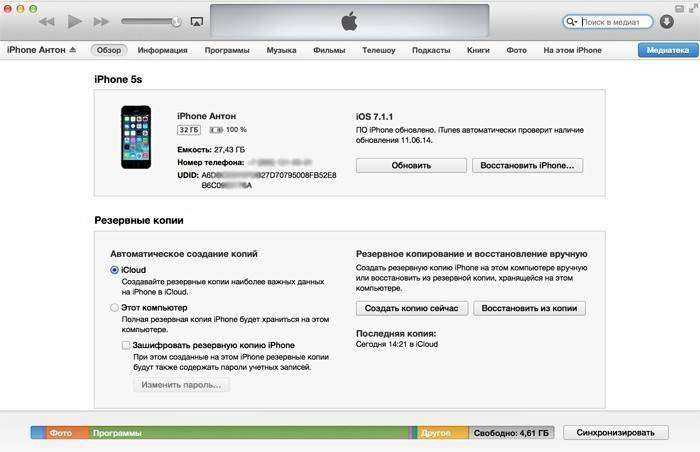
Сброс пароля блокировки iPhone
Другой ситуацией может стать вопрос, как снять блокировку с айфона. Это может стать полный сброс пароля разблокировки либо отсылка кода на резервную почту, указанную при настройках. В случае полного сброса первоначально нужно перенести всю информацию с устройства на запасной вариант или создать резервную копию. Можно попытаться вручную перебрать комбинации цифр, но для этого обязательно должна быть включена характеристика «Найти iPhone» на гаджете, а сам перебор займет много времени. Информация, как сбросить пароль на айфоне, может заключаться в проверке следующих данных:
- Удостовериться в активности функции блокировки активации.
- Наличие синхронизированного компьютера, авторизации с iTunes.
- Ввести данные Apple ID, код.
- Перевод телефона в режим DFU: выключите телефон, одновременно зажмите кнопку «Домой» и «Выключить», удерживайте их от 10 до 20 секунд, через 10 секунд кнопку «Выключить» отпустите, а кнопку «Домой» держите, пока компьютер не увидит устройство в выбранном режиме.
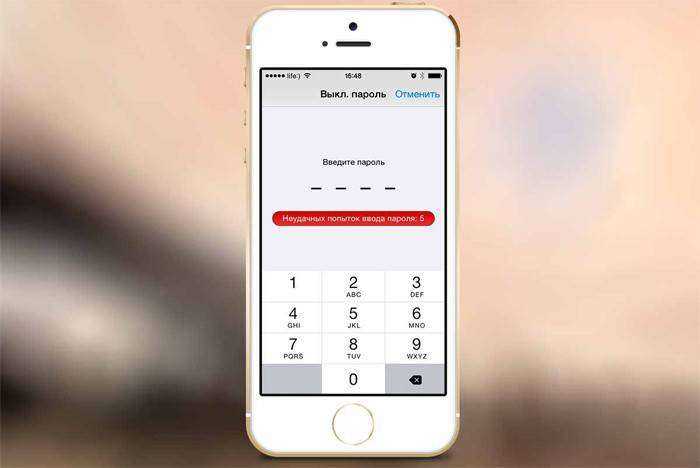
Как исправить «Введите пароль, чтобы разблокировать резервную копию iPhone», если вы забыли пароль
К сожалению, ваше устройство не предоставляет возможность восстановления пароля, если вы не помните пароль, введенный для разблокировки резервной копии iPhone. Кроме того, вам может повезти получить правильный пароль одним из следующих способов:
1. Используйте инструменты резервного копирования пароля iTunes
Первый способ обойти «Введите пароль для разблокировки резервной копии iPhone» — использовать инструменты разблокировки резервной копии. Это предлагает вам лучший способ восстановить пароль резервной копии iPhone.
Большинство инструментов восстановления пароля резервной копии iPhone предоставляют различные типы атак. Например, инструмент быстрой атаки помогает попробовать все возможные символы пароля, инструмент атаки по комбинированной маске помогает восстановить часть пароля, а инструмент атаки по словарю предоставляет списки потенциальных паролей в словаре. Кроме того, вам не нужно беспокоиться о безопасности этих инструментов, потому что большинство из них безопасны и не наносят никакого ущерба вашим резервным данным и устройству.
iMyFone KeyGenius является одним из средств разблокировки резервных копий iTunes, он фокусируется на восстановлении утерянного или забытого пароля резервной копии iTunes и помогает восстановить доступ к вашей резервной копии iTunes.
1 000 000+ загрузок
Ключевая особенность:
- Это помогает удалить код доступа к экранному времени, не стирая никаких данных, когда вы его забываете.
- С помощью 3 расширенных режимов атаки вы можете безопасно восстановить забытый пароль резервной копии iTunes.
- Всего одним щелчком мыши он удалит настройки шифрования резервной копии, создав новую резервную копию iTunes без пароля.
- Простота в использовании, всего три шага, чтобы разблокировать зашифрованную резервную копию и восстановить ее в обычном режиме.
Попробуйте бесплатноПопробуйте бесплатно
Шаги по исправлению»Введите пароль, чтобы разблокировать резервную копию iPhone” Проблема
Во-первых, вам нужно загрузить, установить и открыть iMyFone KeyGenius на своем компьютере.
Шаг 1. Выберите функцию «Разблокировать iTunes Backup» в первом интерфейсе, затем выберите резервную копию, которую хотите разблокировать, и нажмите кнопку «Далее».
Шаг 2. Выберите один из типов разблокировки на следующем интерфейсе в соответствии с вашей ситуацией, затем нажмите кнопку «Начать разблокировку».
Шаг 3. Подождите, пока iMyFone KeyGenius найдет пароль.
Попробуйте бесплатноПопробуйте бесплатно
2. Попробуйте пароли, которые вы можете запомнить
Если вы не можете вспомнить правильный пароль, лучше всего попробовать все пароли, которые вы можете придумать в этот момент. Вы можете попробовать некоторые типичные пароли по умолчанию, такие как 1111, 123456 или 0000 и т. д. Кроме того, вы можете попробовать свой пароль iTunes или пароль iPhone, чтобы разблокировать файлы.
3. Спросите у близких друзей или родственников
Если вы ничего не знаете о пароле для резервного копирования iTunes, вы можете спросить своих друзей и родственников, может быть, они помнят пароль. Этот метод может сработать, если ваши друзья и родственники помогут вам с точным паролем.
Если вы создаете резервную копию iCloud с необходимыми данными, вы можете использовать свою резервную копию iCloud без использования пароля резервной копии iTunes.
Как взламывают смартфоны ультразвуком
Специалисты из Вашингтонского университета в Сент-Луисе, Мичиганского университета и Китайской академии наук доказали, что активировать помощников можно даже ультразвуком.
Ученые использовали пьезоэлектрический преобразователь, который передавал голосовые команды с помощью ультразвуковых волн. Сигнал направлялся через твердые поверхности – например, сквозь стол, на котором лежал смартфон.
Человеческое ухо ультразвук не слышит, а смартфон реагирует на такие частоты. Твердый чехол – не помеха: даже наоборот, чем он толще и плотнее, тем лучше передает сигнал.
С помощью ультразвука ученым удалось отправлять SMS, совершать звонки и получать доступ к основным функциям. Метод сработал не только для iPhone – атаковали также модели Xiaomi, Samsung, Huawei.
Но если положить смартфон на что-то мягкое, метод не сработает. Да и полную разблокировку он не дает. К тому же Siri и другие ассистенты можно заставить идентифицировать владельца, чтобы они не реагировали на чужие голоса.
6 распространенных проблем и решений пароля резервной копии в iTunes
iTunes позволит пользователям блокировать бэкап для защиты своей личной информации, и созданный пароль требуется восстановить резервное копирование, поэтому также возникают проблемы, например, пользователи потеряли пароль для шифрования резервной копии iTunes, не могут установить пароль в резервной копии iTunes и т. д.
В этой статье мы перечислили 6 общих проблем, связанных с резервным копированием iTunes, и соответствующих решений.
1. Забыли зашифрованный пароль резервной копии iTunes
Прежде всего, большинство людей не могут запомнить пароль для резервного копирования iTunes, чтобы разблокировать резервную копию. В конце концов, нам не всегда нужно восстанавливать резервные копии с помощью iTunes.
Однако нет способа восстановить резервную копию, если вы потеряли или забыли пароль, если не прибегнете к каким-то профессиональным инструментам, например Tenorshare 4uKey — iTunes Backup. С его помощью вы можете легко восстановить резервный пароль для iPhone или iPad.
Для дешифрования пароля резервного копирования iTunes требуется всего три шага.
1. Установите этот удобный инструмент на свой ПК и импортируйте файл резервной копии, который вы хотите разблокировать.
2. Тип и настройки атаки по типу пароля.
3. Запустите процесс расшифровки и дождитесь взлома пароля iTunes.
2. iTunes сохраняет запрос на неустановленный резервный пароль
Некоторые пользователи сообщили, что никогда не устанавливают пароль для резервного копирования iTunes, но iTunes не перестанет запрашивать пароль. 2 возможные причины могут привести к этой неприятной ситуации. Один из них заключается в том, что вы действительно проверили опцию «Шифровать iPhone» и ввели пароль, но вы полностью забыли это. Другой — iTunes автоматически устанавливает пароль без разрешения.
Использование 4uKey — iTunes Backup выше может решить эту проблему. Прежде чем использовать это, вы можете сначала попробовать под паролями.
Пароль для входа в Windows
Идентификатор Apple ID во всех строчных
iPhone / iPad 4-значный или 6-значный код доступа
Пароль по умолчанию 0000 или 123456
Пароль пользователя Mac
3. Резервный пароль не может быть установлен
Если вы попытались включить резервное шифрование в iTunes, но только для получения ниже сообщения об ошибке:
«The password you entered to protect your iPhone backup could not be set. Please try again.»Пароль, введенный для защиты вашей резервной копии iPhone, не может быть установлен. Пожалуйста, попробуйте еще раз.»)
1.Выйти из iTunes.
2. Подключите iPhone или iPad с помощью оригинального USB-кабеля.
3. Нажмите значок устройства и перейдите в раздел «Сводка».
4. Проверьте снова зашифрованную резервную копию iPhone.
5. Введите пароль.
4. Не удается отключить шифрование iPhone в iTunes
Чтобы отключить шифрование резервного копирования iTunes, вам просто нужно проверить опцию шифрования и ввести пароль. Конечно, забыв или потеряв пароль, нельзя отключить шифрование iPhone в iTunes.
Если вы не можете вспомнить свой резервный пароль, у вас есть 3 варианта:
- Используйте 4uKey — iTunes Backup.
- Вместо этого восстановите резервную копию из iCloud.
- Удалите устройство и настройте его как новый. Затем создайте новую резервную копию в iTunes без шифрования.
5. Отключена опиция «Encrypt iPhone Backup»
Эта проблема может быть связана с тем, что профиль установлен на вашем iPhone / iPad. Удаление профиля может сработать.
1. Выберите «Настройки»> «Основные»> «Профили».
2.Вставьте профиль, который хотите удалить.
3. Перезагрузите устройство iOS после удаления.
4. Загрузите iTunes, как обычно.
6. Зашифрованный резервный пароль iTunes не работает
И последнее, но не менее важное: вы можете обнаружить, что пароль для резервного копирования iTunes не работает, и сообщение, iTunes couldn’t restore backup because password was incorrect.(iTunes не удалось восстановить резервную копию, поскольку пароль был неправильным). Если вы не можете получить доступ к файлу резервного копирования с помощью пароля, вы можете сделать следующее:
Если вы не можете получить доступ к файлу резервного копирования с помощью пароля, вы можете сделать следующее:
- Перезагрузите iTunes и компьютер, а затем повторите попытку.
- Используйте 4uKey — iTunes Backup для изменения пароля резервного копирования iTunes.
- Попробуйте загрузить Tenorshare TunesCare для обновления файлов библиотеки iTunes.
Надеюсь, вам понравится после прочтения этого сообщения. В следующий раз, когда вы забыли пароль резервной копии , вы обязательно узнаете, как это исправить. iPhone отключен подключитесь к iTunes , можно разблокировать айфон с помощью 4uKey.
Как выполнить сброс счетчика, если было много неверных попыток ввода
Если пользователь потерял или забыл свой пароль доступа к аккаунту, ему необходимо восстановить доступ. Когда владелец указывает данные авторизации неправильно шесть раз подряд, происходит блокировка. В этом случае необходимо узнать, как разблокировать айфон через iTunes через компьютер. Процедура выполняется по такой инструкции:
- заблокированный смартфон необходимо присоединить к компьютеру с помощью шнура;
- далее на ПК запускается программа Айтюнс;
- чтобы операция была выполнена, гаджет следует подключить к интернету;
- когда компьютер определит подключение смартфона, необходимо щелкнуть по кнопке “Устройства”;
- на экране отобразится список, в нем выбирается пункт “Синхронизировать с iPhone”;
- как только начнется синхронизация устройств, счетчик автоматически сбросится.
Теперь клиент может снова попробовать указать данные входа, доступно шесть попыток.
Разблокировать Айфон с помощью программы iTunes пользователь может с сохранением данных. Если же ранее синхронизация выполнена не была, придется воспользоваться вариантом с удалением всей информации с Айфона. Когда доступ к телефону будет восстановлен, можно указать новый пароль доступа.
Когда требуется аварийная блокировка iPhone
Мы не будем рассказывать о случаях, когда чужой телефон попал к вам в руки. В этом случае его все же лучше вернуть владельцу. Но нетипичные ситуации все же могут возникать:
- Перестала работать функция Face ID (сломан сканер, не отвечает). Да, ситуация не самая распространенная, но бывает.
- Сломался сканер отпечатков пальцев, сбились настройки.
- Вертя телефон в руках, вы потратили все десять попыток на сканирование отпечатка пальца.
- Вы только что использовали пароль, но не можете его вспомнить, и исчерпали все попытки восстановления.
- Телефон попал в руки к ребенку, который 10 раз неправильно ввел информацию, и теперь гаджет заблокирован.
- Пароль установил ребенок во время игры и не помнит его.
- Вы купили гаджет с рук и не проверили, готов ли он к работе с вами. В этом случае стоит не только восстановить пароль, но и предварительно убедиться, что ваш гаджет не числится в списке украденных. Это можно сделать, введя серийный номер на сайте Apple: устройство должно иметь статус Clean. Даже если это не так, мы вообще не рекомендуем вам платить деньги за такую сомнительную покупку.
- Вы купили устройство с рук, а предыдущий владелец не удалил активацию устройства в iCloud.
Почему iPhone может быть заблокирован
Давайте еще раз оговоримся, что iPhone может считаться заблокированным по разным причинам. Само слово “заблокирован” может означать разные состояния iPhone.
Но я просто уверен, что многие пользователи, оказавшись один на один с проблемным устройством, пытаются найти в интернете решение по запросу “как разблокировать iPhone”…
Жаль что в самом верху выдачи Google и Яндекс на данный момент находятся сайты, которые далеко не полностью раскрывают эту тему… Я надеюсь эта статья все исправит.
Итак, я выделил три случая, в которых может потребоваться разблокировка iPhone:
- Забыт числовой пароль для разблокировки iPhone
- Блокировка iPhone по оператору мобильной связи
- Активирован iCloud Activation Lock (запрашивает Apple ID)
Решайте какая из проблем ближе к вашей и переходите к решению своей проблемы.
Разблокировка после джейлбрейка

Как снять пароль с айфона, если был установлен джейлбрейк? Около 10% Apple девайсов подвергались этой процедуре хотя бы раз, поэтому тема сброса пароля при джейлбрейке, более чем актуальна.
Для взломанный аппаратов не подойдут вышеописанные способы, тут придется действовать несколько иначе. Если же установить новую прошивку в процессе восстановления пароля, могут возникнуть сложности при активации айфона, а это уже другая, более сложная задача.
Что делать если установлен джейлбрейк и необходимо восстановить пароль к iPhone? Все достаточно просто, при установке Cydia, скорей всего вы нажали установить компонент OpenSSH, без него попасть в телефон не получиться. OpenSSH приложение, которое «слушает» подключение с компьютера, если подключить кабель синхронизации.
Достучаться до айфона можно с помощью программы SemiRestore, устанавливаемой на ПК. SemiRestore подключается по OpenSSH, удаляет настройки, файлы, приложения, оставляя чистый телефон без потери джейлбрейка.
Пошаговая инструкция:
- Устанавливаем SemiRestore на компьютер
- Подключаем смартфон к ПК.
- Запускаем SemiRestore и ждем распознавание аппарата программой.
- После успешной синхронизации, нажимаем кнопку «SemiRestore».
- Телефон несколько раз перезагрузится.
- Дожидаемся конца процедуры.
- Проверяем отсутствие пароля и наличие Cydia на аппарате.
- Восстанавливаем данные из резервной копии с помощью айтюнс или аналогов этой программы.






























